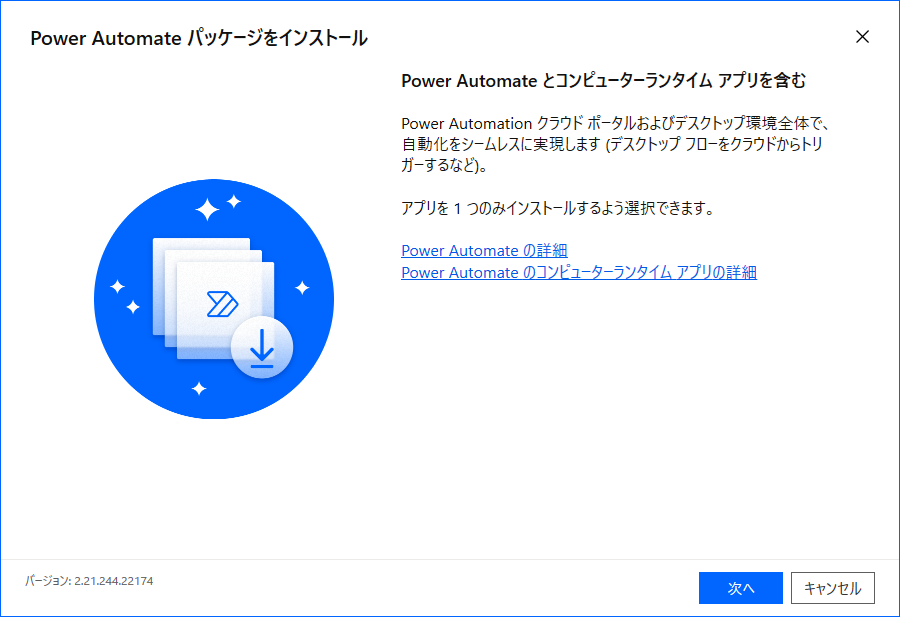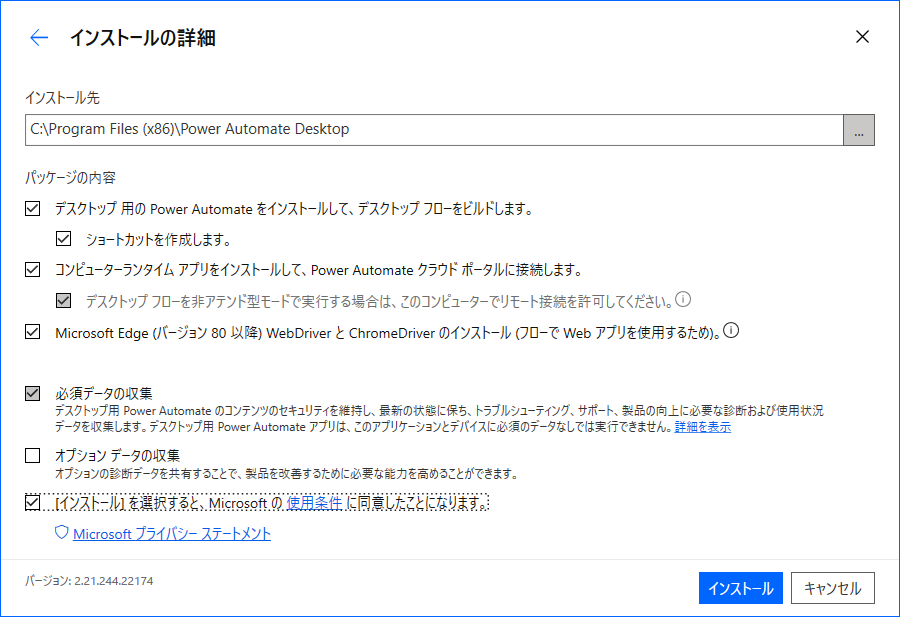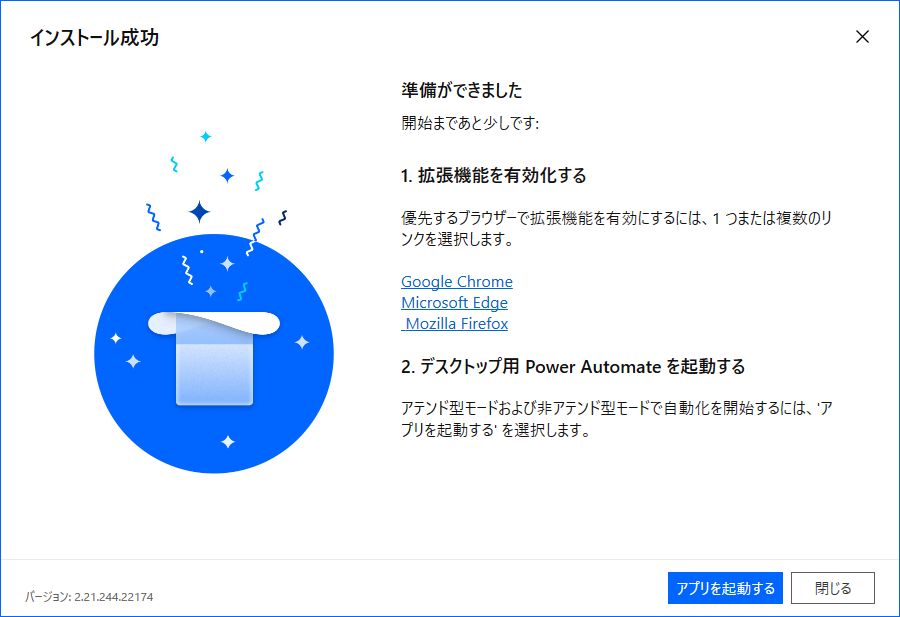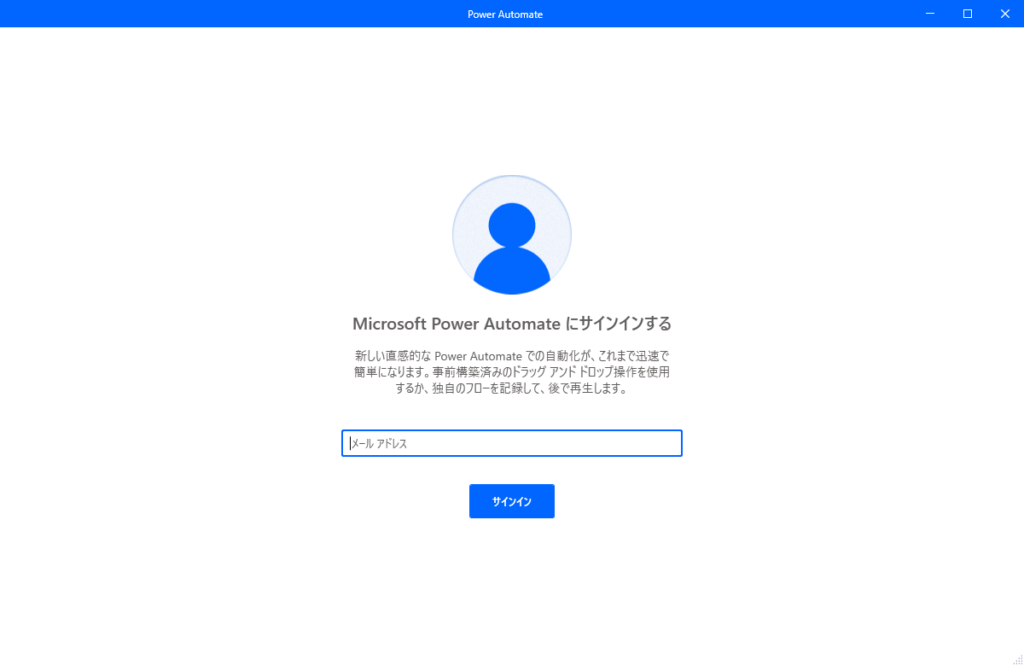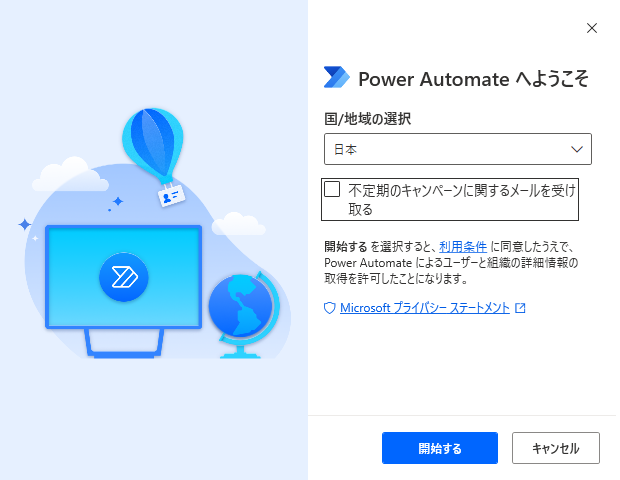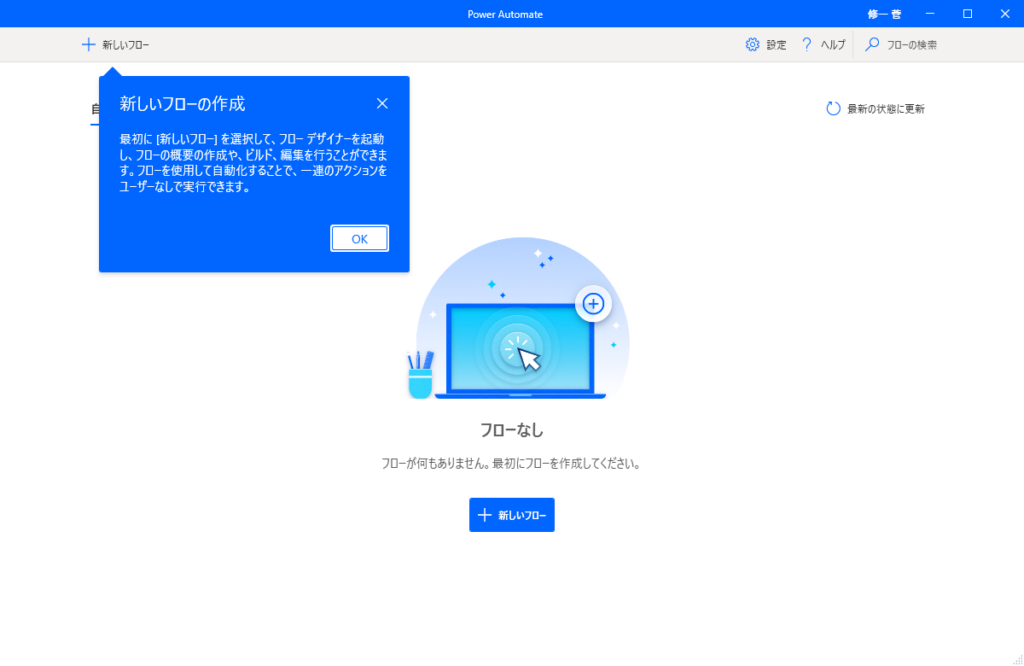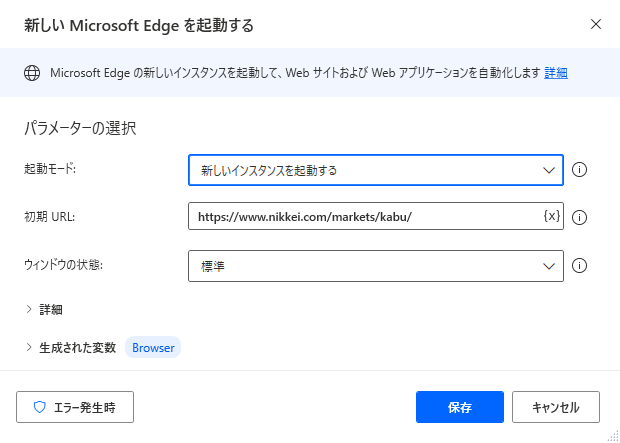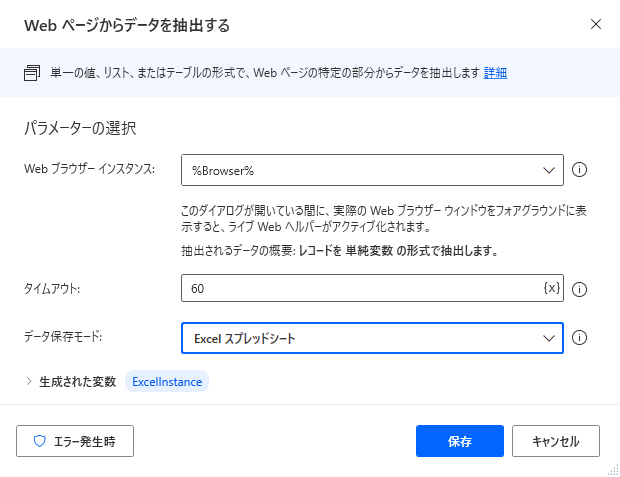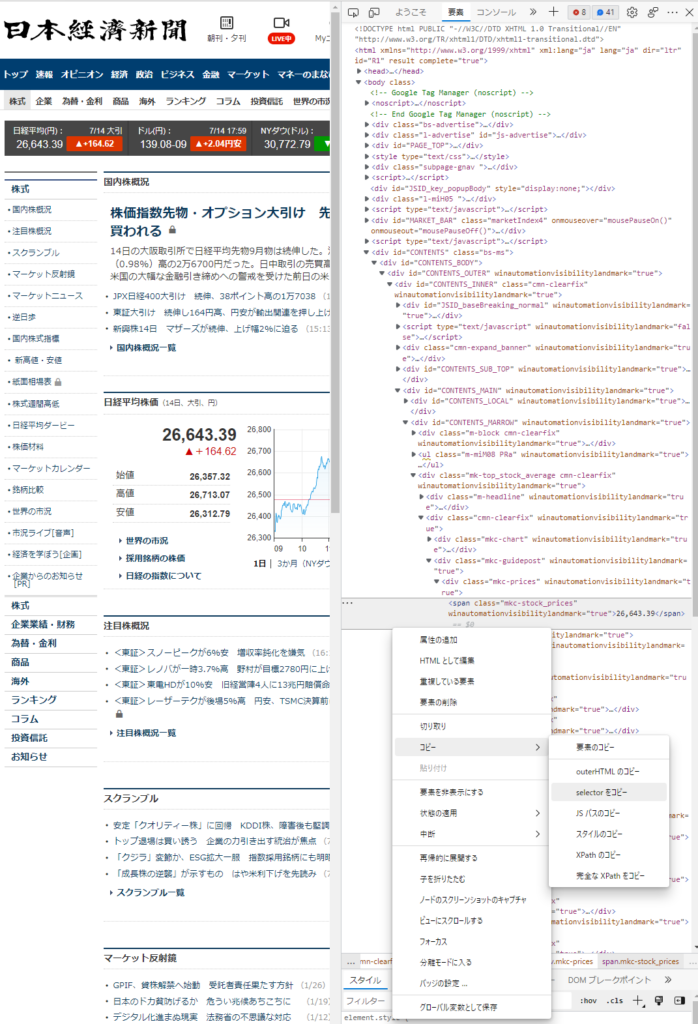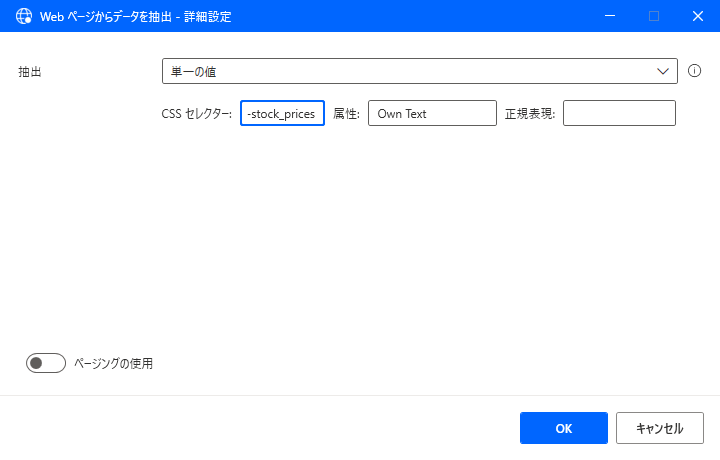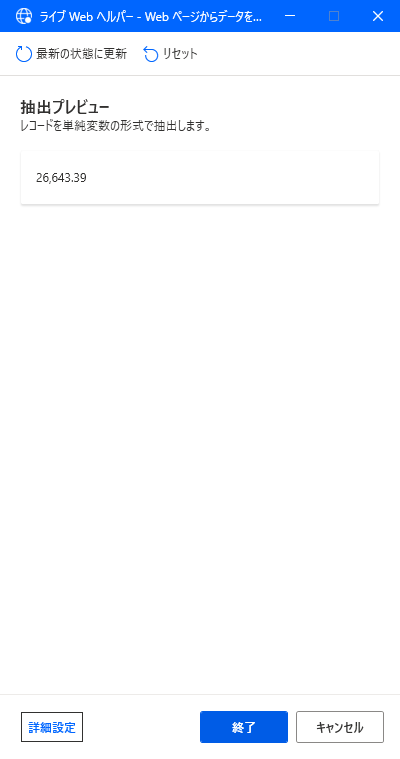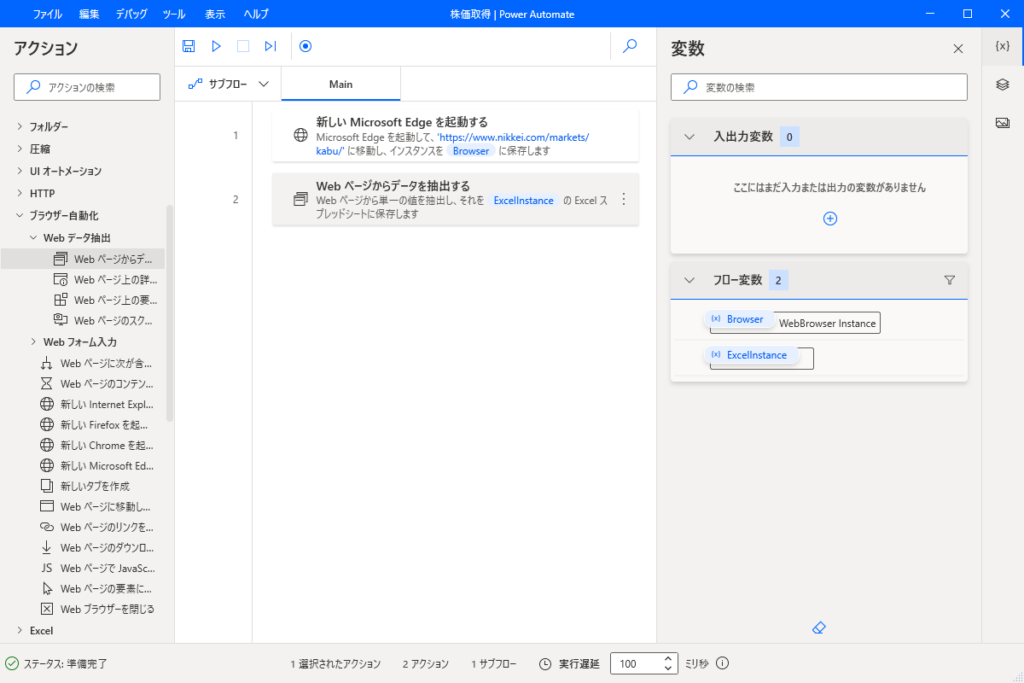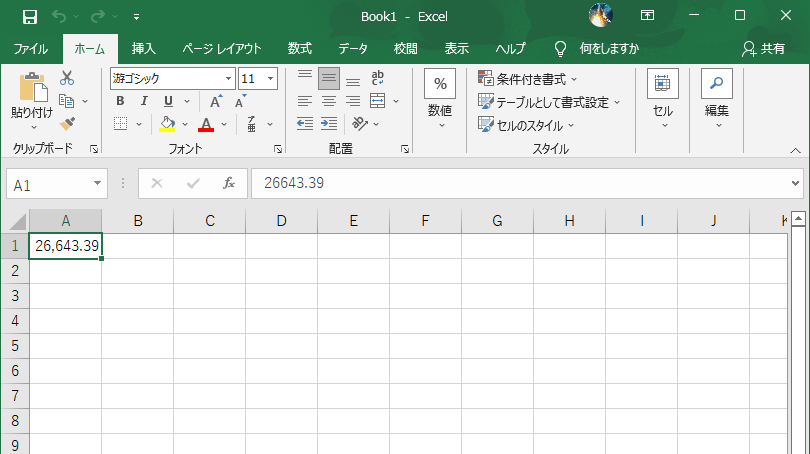Microsoft の RPAツール Power Automate でWebブラウザの自動起動、データの自動取得をしてみました。
ご利用のデバイスに Power Automate をインストールする | Microsoft Docs のリンクから Power Automate のインストーラーをダウンロードします。
インストーラーをダブルクリックしてインストーラーを開始します。
[使用条件に同意] にチェックを入れて [インストール] をクリックします。
インストールに成功したら [アプリを起動する] で拡張機能が自動的に有効化するのでお使いの各ブラウザで許可設定をします。
Microsoft Power Automate にサインインして 国/地域に [日本] を選択して開始します。
Power Automate 画面から [+新しいフロー] をクリックして 新しいフロー [株価取得] を開始します。
左ペインの [アクション] から [ブラウザー自動化]-[新しい Microsoft Edge を起動する] をダブルクリックして以下のダイアログを設定します。
| 起動モード: | 新しいインスタンスを起動する |
| 初期URL: | https://www.nikkei.com/markets/kabu/ |
| ウィンドウの状態: | 標準 |
続いて左ペインの [ブラウザー自動化]-[Web データ抽出]-[Web ページからデータを抽出する] をダブルクリックして Excel スプレッドシートを起動するダイアログを開いた状態で Microsoft Edge で取得したいWebページを開いてショートカット [Ctrl]+[Shift]+[I] または、[設定]-[その他のツール]-[開発者ツール]を起動して取得したいデータのCSSセレクターをコピーします。
[詳細設定] から [単一の値] で[CSSセレクター] に先ほどコピーした値をペースト、[属性]に 「Own Text」と入力して [抽出プレビュー] でデータが取得できることを確認してダイアログを終了します。
最後に、フローを [実行] すると Edgeブラウザと Excel インスタンスが自動起動してワークシートに日経平均株価が取得できました。
自動起動したExcel インスタンス
参考URL: CSSセレクターを使いこなす : Power Automate for desktopがなんとなく使える講座 #12